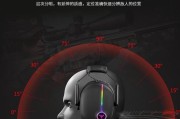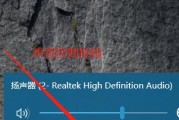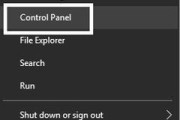电脑声音小的问题困扰着许多用户,尤其是在观看视频或进行娱乐活动时,音质的不佳会大大影响使用体验。在本文中,我们将详细探讨如何调整电脑的音质,确保你的计算机可以发出清晰、饱满的声音。我们将从基础设置调整、驱动程序更新、音频增强软件的使用,以及如何诊断和解决硬件相关的问题等方面进行深度指导。
基础设置调整
我们可以从电脑的基本设置入手,调整音量和音质。
1.检查扬声器或耳机音量
步骤1:右键点击电脑屏幕右下角的音量图标,选择“打开声音设置”。
步骤2:在弹出的窗口中,查看“输出设备”是否选择了正确的扬声器或耳机。
步骤3:调整“应用音量”和“通知音量”,确保没有被不小心调低。
2.使用Windows均衡器调整音质
步骤1:点击“声音设置”,滚动到页面底部并点击“高级声音选项”。
步骤2:选择你的输出设备,点击“属性”。
步骤3:在属性窗口中切换到“增强”选项卡,尝试使用内置的均衡器来调整音质。
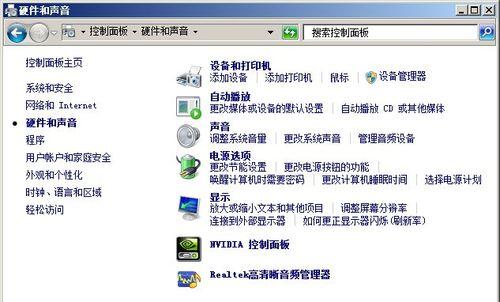
驱动程序更新
驱动程序的过时或损坏也可能导致音质问题。
1.检查声卡驱动程序的更新
步骤1:打开“设备管理器”,找到“声音、视频和游戏控制器”。
步骤2:右键点击声卡设备,选择“更新驱动程序”。
步骤3:选择“自动搜索更新的驱动程序软件”,让系统自动查找并安装最新的驱动程序。
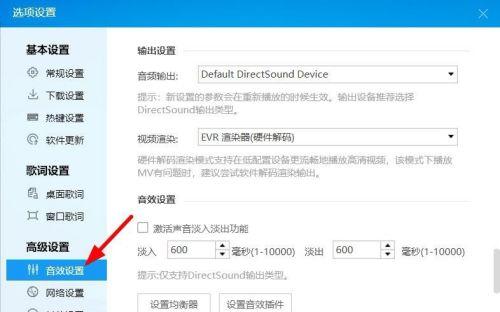
使用音频增强软件
有时候,系统自带的设置无法满足我们的音质需求,这时可以尝试使用专业音频增强软件。
1.下载并安装音频增强软件
步骤1:挑选一款适合的音频增强软件,如EqualizerAPO(适用于高级用户)。
步骤2:按照软件提供的指南进行安装。
步骤3:启动软件并进行音频参数的调整,直到达到你满意的效果。
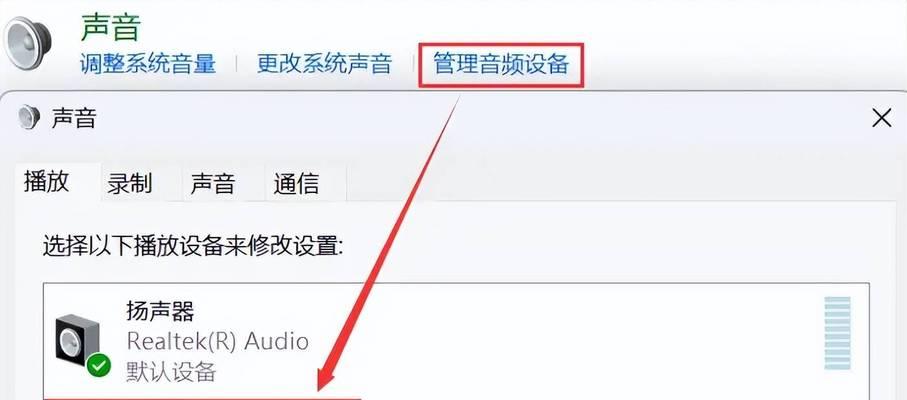
硬件问题的诊断与解决
如果以上软件和设置调整都无效,那么可能是硬件问题导致了音质不佳。
1.检查扬声器或耳机连接
步骤1:确保扬声器或耳机连接正确无误。
步骤2:尝试更换一个不同的插口或设备,以排除接触不良的可能性。
2.检查扬声器状态
步骤1:对于内置扬声器,尝试用其他音频文件测试,看是否音量依然很小。
步骤2:如果问题依旧,可能需要检查扬声器本身是否有硬件故障。
用户可能遇到的问题与解决方案
问题1:系统无法识别外部音频设备。
解决方案:检查外部设备的连接,并在设备管理器中查找并重新安装音频驱动程序。
问题2:音频软件无法更改设置或出现冲突。
解决方案:重启计算机并重新尝试更改或更新软件。确保软件之间不存在冲突,必要时卸载并重新安装软件。
问题3:对音频调整无所适从。
解决方案:根据常用的音频场景(如音乐、电影、游戏)进行预设配置,逐步调整,听感满意为止。
通过以上步骤,大多数用户都能有效改善电脑的声音输出质量。值得注意的是,调整音质是一个需要耐心和细致的过程,通过反复尝试不同的设置和组合,才能找到最适合自己的音质效果。如果你已经尝试了上述所有方法,但问题依旧存在,可能需要考虑咨询专业人士或联系设备制造商获得进一步的帮助。
标签: #电脑声音